När vi först började utforska SMS-aviseringar blev vi förvånade över hur många kunder som föredrog textuppdateringar framför e-post.
Efter att ha lagt till Twilio i olika onlinebutiker har vi sett konsekventa förbättringar av kundnöjdheten och färre supportförfrågningar.
Den utmaning som de flesta butiksägare står inför är inte att förstå värdet av SMS-aviseringar – det är att räkna ut hur man ställer in dem utan att anställa en utvecklare.
Genom åratal av hjälp till WooCommerce-användare har vi förenklat processen till enkla steg som alla kan hantera.
I den här guiden visar vi dig hur du integrerar Twilio SMS-aviseringar med din WooCommerce-butik.
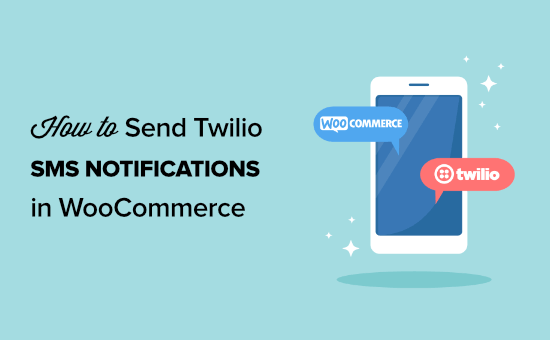
Varför add SMS Notifications till WooCommerce?
SMS-aviseringar är det bästa sättet att ge dina kunder information om deras order. Textmeddelanden är mycket personliga, och de ses och öppnas vanligtvis inom några sekunder efter att de har kommit till personens telefon.
Du kan använda SMS-aviseringar för att ge dina kunder updates om deras orders, till exempel orderbekräftelse och leveransmeddelanden.
SMS-aviseringar är också ett kreativt sätt att uppmuntra dina kunder att besöka din butik och köpa fler produkter. Du kan till exempel använda SMS för att skicka kupongkoder eller påminna dem om övergivna kundvagnar.
Med detta i åtanke visar vi dig hur du kan skicka WooCommerce SMS med hjälp av Twilio. Du kan använda dessa snabblänkar för att navigera genom stegen:
Låt oss komma igång!
Step 1: Konfigurera ditt Twilio SMS-konto
Det första du behöver är ett Twilio account.
Twilio är en onlinetjänst som erbjuder telefon-, röstmeddelande- och SMS-tjänster som kan användas med applikationer som WordPress och WooCommerce.
Twilio har en gratis testperiod, så du kan skapa ditt konto och prova tjänsten gratis. För att börja vill du gå över till Twilio-webbplatsen och klicka på “Starta gratis”.
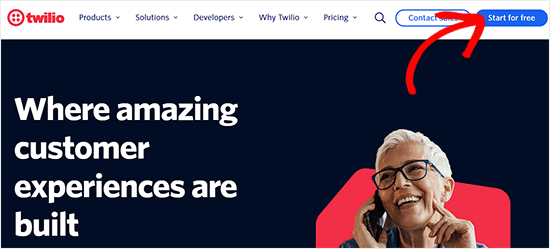
På registreringssidan kommer du att bli ombedd att enter din personliga information för att ställa in dina Twilio credentials.
Sedan måste du kontrollera din email address och ditt telefonnummer.
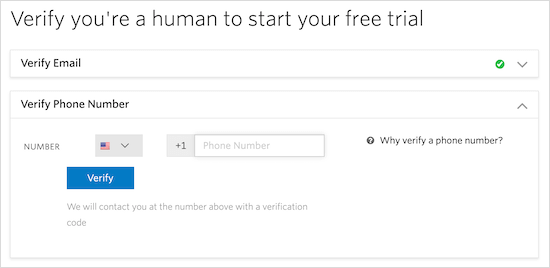
Därefter väljer du den produkt du vill använda, vad du planerar att göra med den och vilken organisation du kommer att använda den för.
Denna handledning behandlar “SMS”, “Varningar och meddelanden” och “Enskild firma/egenföretagare”.
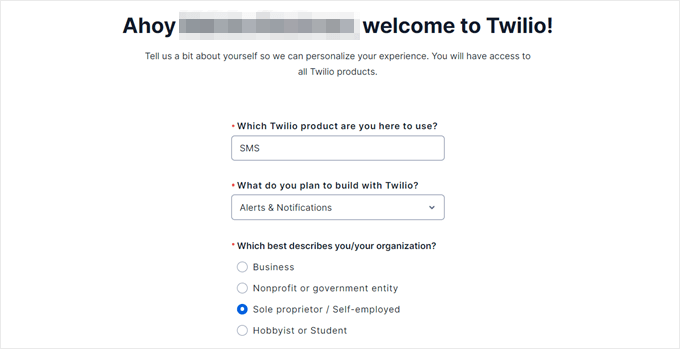
När du har angett dina uppgifter kan du rulla ner och välja “Utan någon kod alls”.
Sedan går du vidare och klickar på “Kom igång med Twilio”.
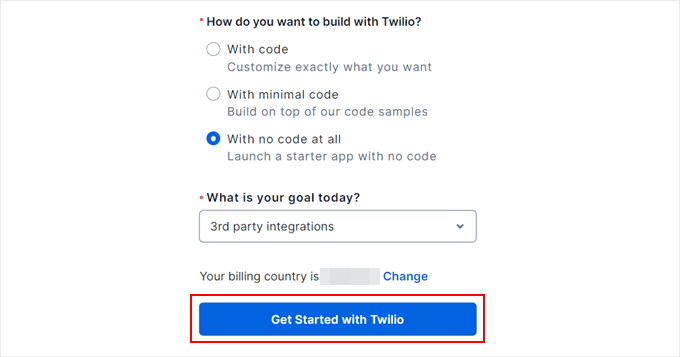
När du har registrerat dig för ett account kommer du till dashboarden i Twilio.
För att få ett telefonnummer till ditt account måste du clicka på knappen “Get phone number”.
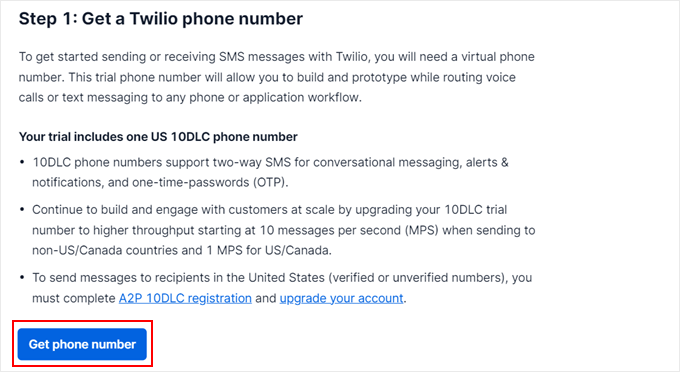
Nu vill du bläddra ner till avsnittet “Kontoinformation”.
Ditt kontos SID, auth-token och nya Twilio-nummer kommer att listas här. Du kommer att behöva den här informationen senare, så du kanske vill hålla den här fliken öppen.
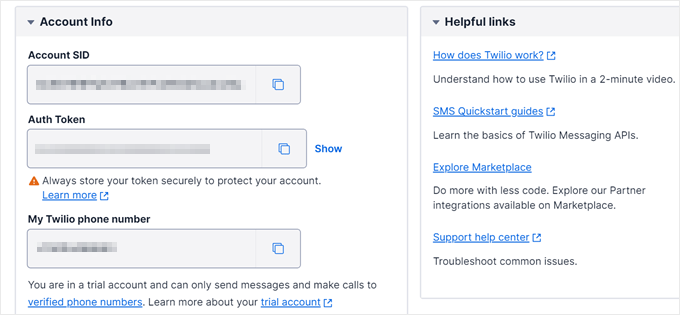
Step-2: Installera och aktivera Uncanny Automator
Det finns många WooCommerce extensions som du kan använda för att ansluta Twilio med WooCommerce, men den bästa metoden vi har provat hittills är att använda ett automation plugin.
Detta plugin kommer att ansluta Twilio och WooCommerce. Det kommer sedan automatiskt att meddela Twilio att skicka WooCommerce SMS-meddelanden när det finns en viss aktivitet som händer i din webbutik.
Uncanny Automator är det bästa tillägget för automatisering av WordPress på marknaden. Det låter dig skapa kraftfulla arbetsflöden för att save tid och minska error utan att skriva någon kod.
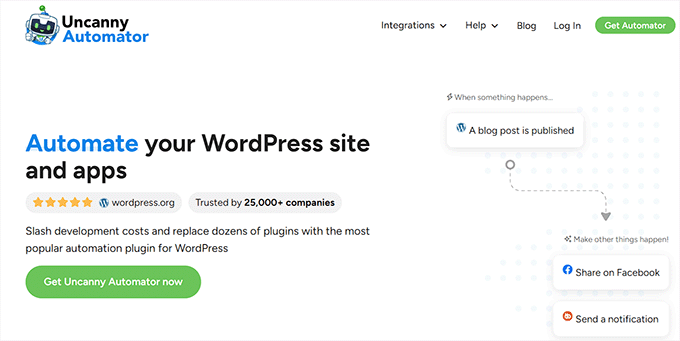
Vi har testat det grundligt och det integreras sömlöst med flera WordPress-plugins och verktyg från tredje part. För mer information om verktyget kan du se vår fullständiga recension av Uncanny Automator.
Tänk på det som Zapier men för WordPress-webbplatser.
För denna tutorial behöver du Pro Uncanny Automator plugin, eftersom det låter dig ansluta till WooCommerce. Medan det gratis pluginet Uncanny Automator allow Twilio-integration, kan du inte ansluta det till WooCommerce.
Om du behöver hjälp med att installera ett plugin kan du läsa vår guide om hur du installerar ett WordPress-plugin.
Sedan bör du följa upp vår guide om hur du skapar automatiserade arbetsflöden i WordPress med Uncanny Automator.
Step-by-Step 3: Konfigurera Twilio SMS-aviseringar
När du har aktiverat Uncanny Automator är du redo att ställa in ett meddel andesystem så att kunderna får ett SMS-meddelande varje gång de gör en beställning.
Men först måste du ansluta ditt Twilio-konto till plugin-programmet Uncanny Automator. För att göra det, gå till Automator ” Appintegrationer. I menyn till vänster väljer du “Twilio”.
Du kan nu ange ditt “Account SID”, “Auth token” och Twilio “Active number”.
När du har angett uppgifterna klickar du på knappen “Connect Twilio account”.
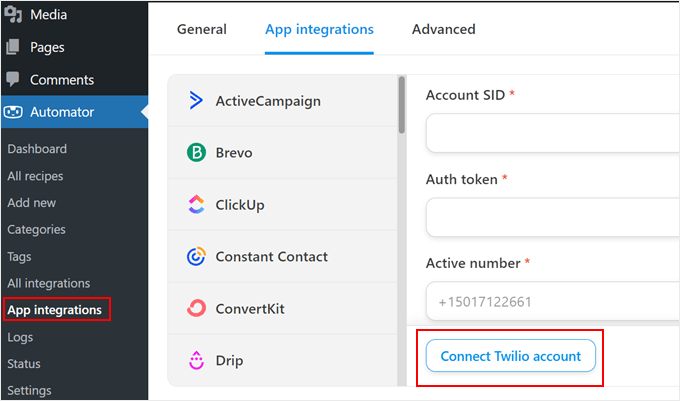
Sedan måste du navigera till Automator ” Lägg till ny.
Här kommer du att bli ombedd att välja “Inloggade användare” eller “Alla”. Vi kommer att välja “Alla” så att alla kunder får en SMS-avisering, även om de checkar ut med ett gästkonto.
När du har gjort det klickar du på “Bekräfta”.
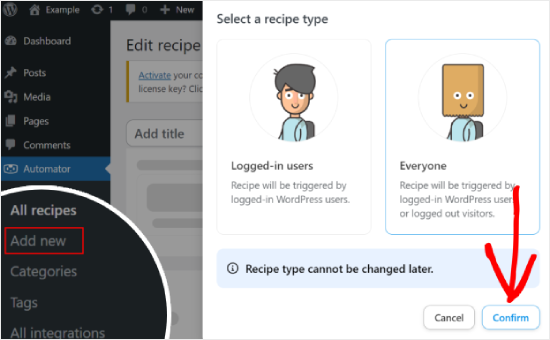
Därefter kan du namnge ditt recept genom att skriva in det i fältet “Titel”. Detta är bara för din referens, så du kan använda vad du vill.
Efter det klickar du på “WooCommerce” i området “Välj en integration”.
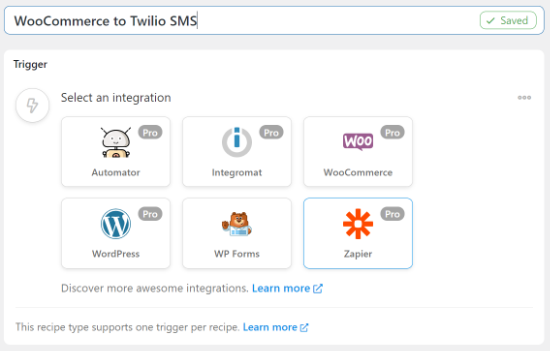
Now, you can choose your trigger, which is anything that kickstarts the recipe.
I rullgardinsmenyn väljer vi följande alternativ: “En gäst fyller i, betalar för och hamnar på en tacksida….
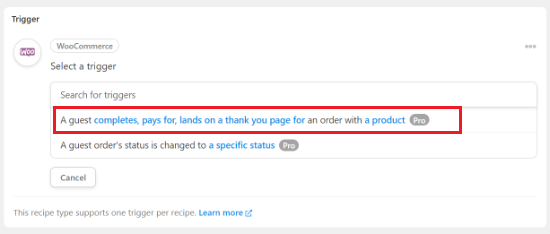
Därefter måste du öppna rullgardinsmenyn “Triggervillkor” och välja “slutför”, så att arbetsflödet körs varje gång en kund slutför ett köp.
Glöm inte att klicka på “Spara”.
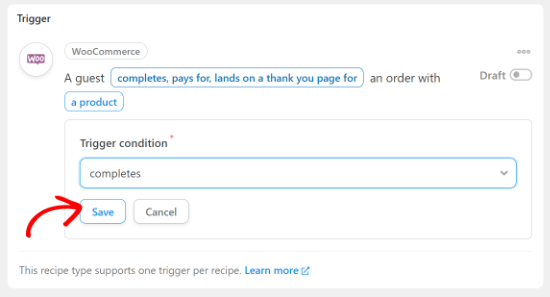
Därefter kan du länka detta recept till en specifik produkt.
Vi vill köra receptet när en kund köper vilken produkt som helst, så du väljer “Vilken produkt som helst” i rullgardinsmenyn och klickar sedan på “Spara”.
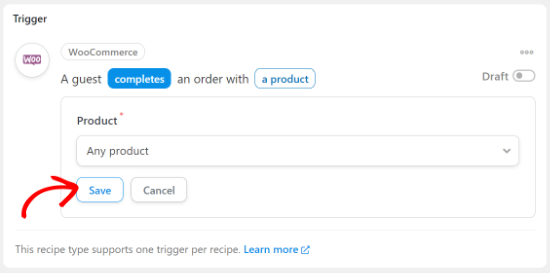
Uncanny Automator kommer nu att save your trigger, och you kan gå vidare till “Actions” section.
Här klickar vi på knappen “Add action” för att komma igång.
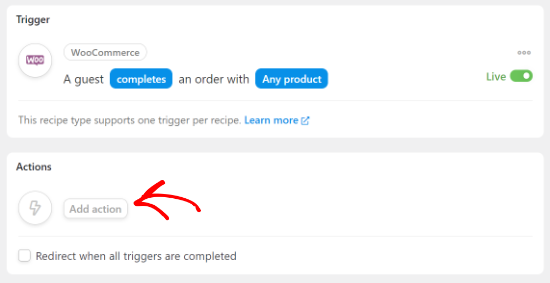
Du kommer nu att se alla Uncanny Automators integrationer, till exempel ActiveCampaign och Instagram.
I det här avsnittet vill du klicka på “Automator”.
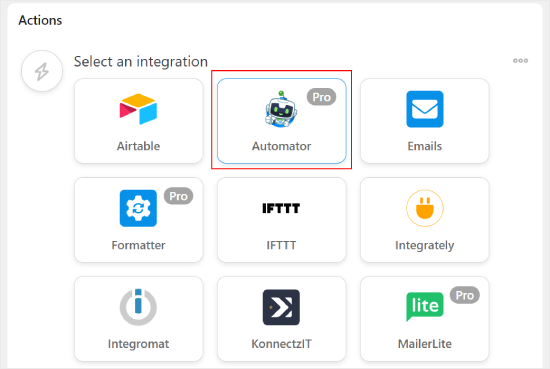
Nästa steg är att välja en åtgärd i rullgardinsmenyn.
You can go ahead and choose the ‘Anropa en custom function/metod’ alternative.
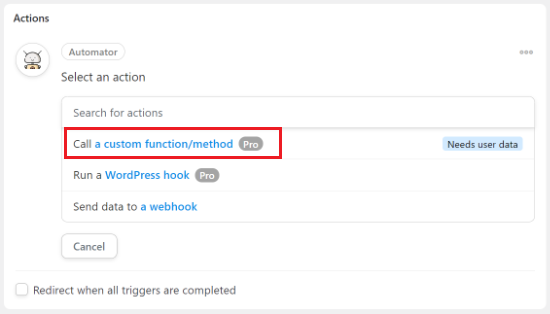
Vi börjar med att skriva in ett namn på den anpassade funktion som du vill skapa.
Det kan vara något som gillar “sms_notification”.
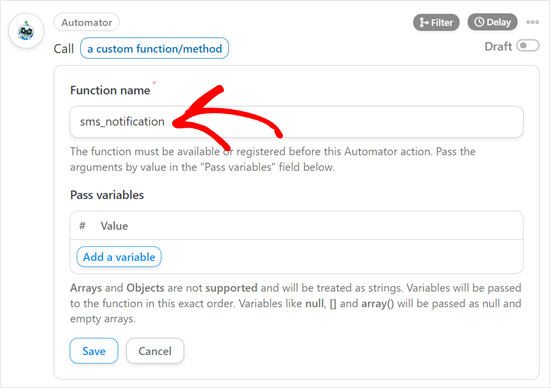
Sedan kan du klicka på “Lägg till en variabel”.
Klicka nu på asterisktecknet “*” bredvid det tomma fältet för att ange alla data som du vill använda i ditt recept.
I sökfältet skriver du in “Faktureringsförnamn” och väljer det när det visas. Detta gör att du kan använda kundens förnamn i ditt recept.
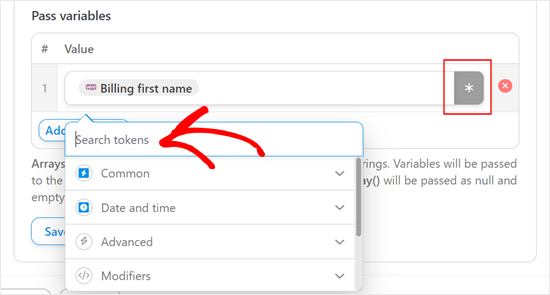
När du har gjort det klickar du på “Spara”.
Nu klickar du på knappen “Lägg till åtgärd” igen och väljer “Twilio”-integrationen.
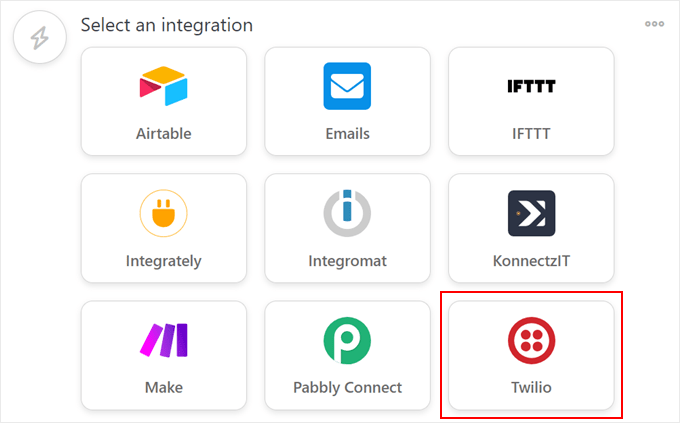
I rullgardinsmenyn väljer du helt enkelt “Skicka ett SMS till ett nummer”.
This will bring up a new box where you can add the ‘To’ address and the ‘Body’ of your SMS.
I fältet “Till” kan du klicka på asteriskknappen “*” och välja “Faktureringstelefon” i rullgardinsmenyn.
Sedan är det dags för dig att skapa det textmeddelande som kommer att skickas till kunderna i avsnittet “Body”. Lägg gärna till data från asteriskknappen ‘*’ för att infoga kundens orderinformation, till exempel totalpris och leveransdatum.
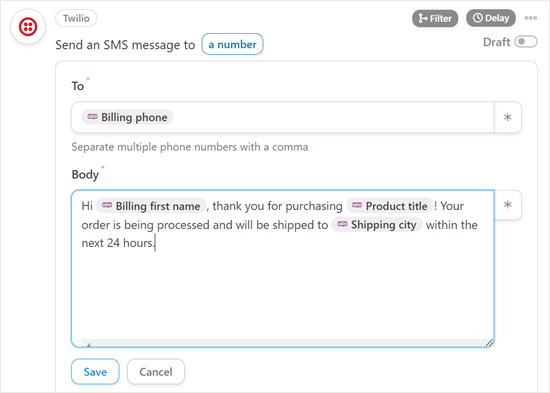
När du är nöjd med ditt meddelande klickar du bara på “Spara”.
Nu kan du navigera till rutan “Recept” och klicka på knappen “Utkast” så att den visar “Live” istället.
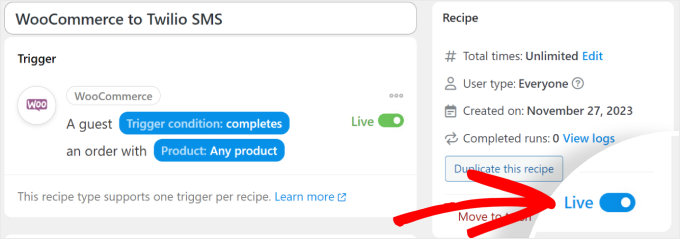
Ditt recept är nu live och Uncanny Automator skickar automatiskt SMS-notifications till dina customers med Twilio varje gång de gör ett köp.
Bonus Tips: Använd SMS-marknadsföring för att bygga upp relationer med kunder
Att skicka Twilio SMS-aviseringar från din WooCommerce-butik är bara början på SMS-marknadsföring. För att ta saker vidare rekommenderar vi att du använder ett plugin för SMS-marknadsföring, till exempel OptinMonster eller Nextiva.
SMS-marknadsföring är mer än bara aviseringar om order. Det kan utveckla dina kundrelationer genom att informera köpare om kommande rabatter och skicka ut undersökningar om återkoppling för att förbättra deras shoppingupplevelse.
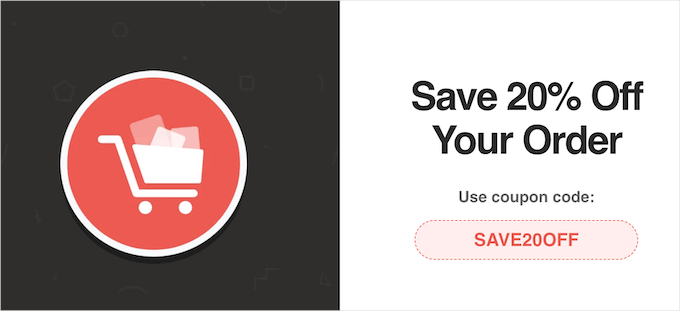
För att implementera SMS-marknadsföring i din WooCommerce store kan du kontrollera vår lista över de bästa tillägg för SMS-marknadsföring på marknaden.
Vi hoppas att den här artikeln hjälpte dig att lära dig hur du skickar Twilio SMS-aviseringar från WooCommerce. Du kanske också vill se vår guide om hur man skapar ett nyhetsbrev via e-post och vår expertlista över de bästa WooCommerce poäng och belöningar tillägg för din store.
If you liked this article, then please subscribe to our YouTube Channel for WordPress video tutorials. You can also find us on Twitter and Facebook.





Mrteesurez
I am impressed with this post, Majority ecommerce platforms are not using SMS, they only depend on mails which can sometimes go the spam box or not even check by some users. Using SMS is more matured and shows the site is professional.
Thanks for sharing.